Page 1
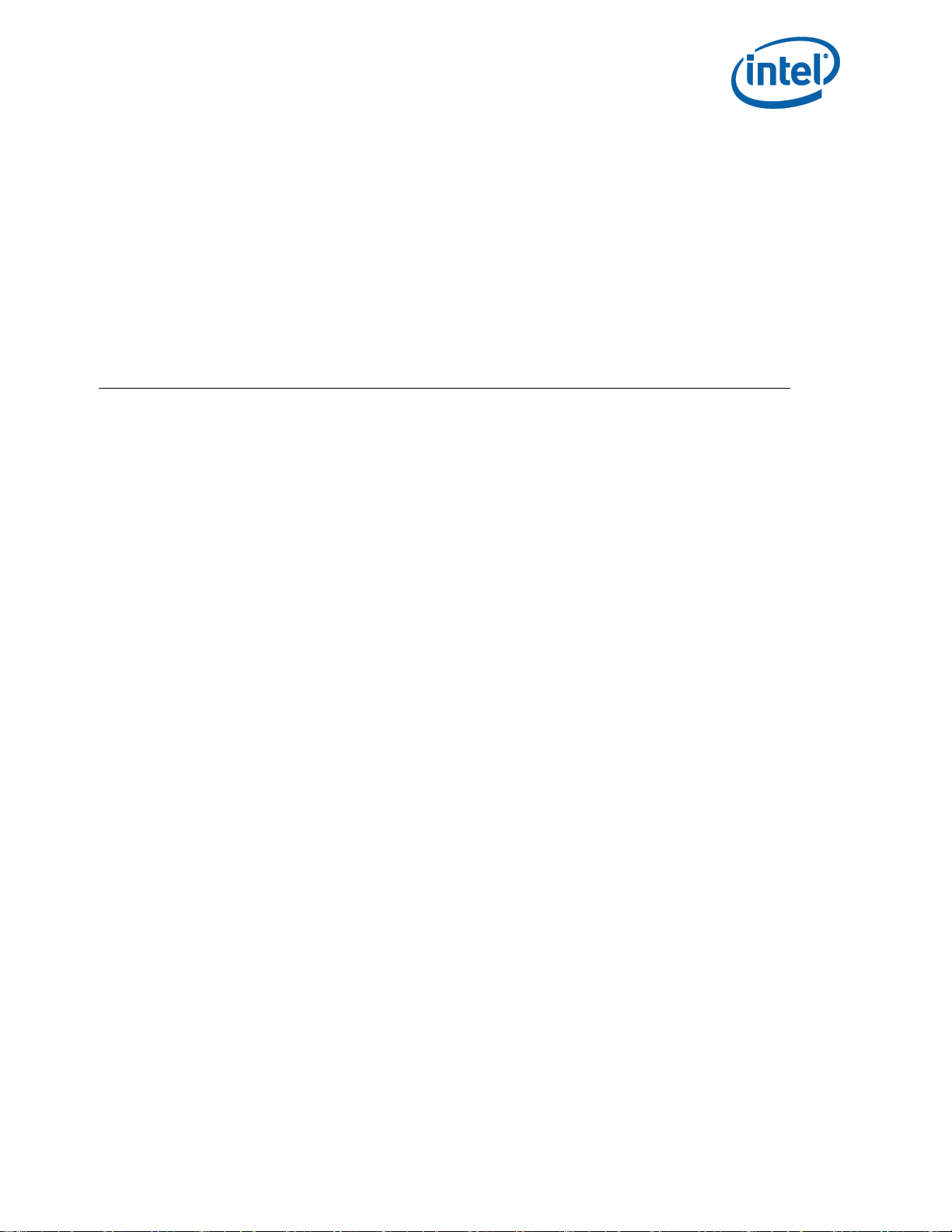
Intel Unite® 解决方案
用户指南
企业和教育
版本 3.2.2
2017 年 10 月
Page 2
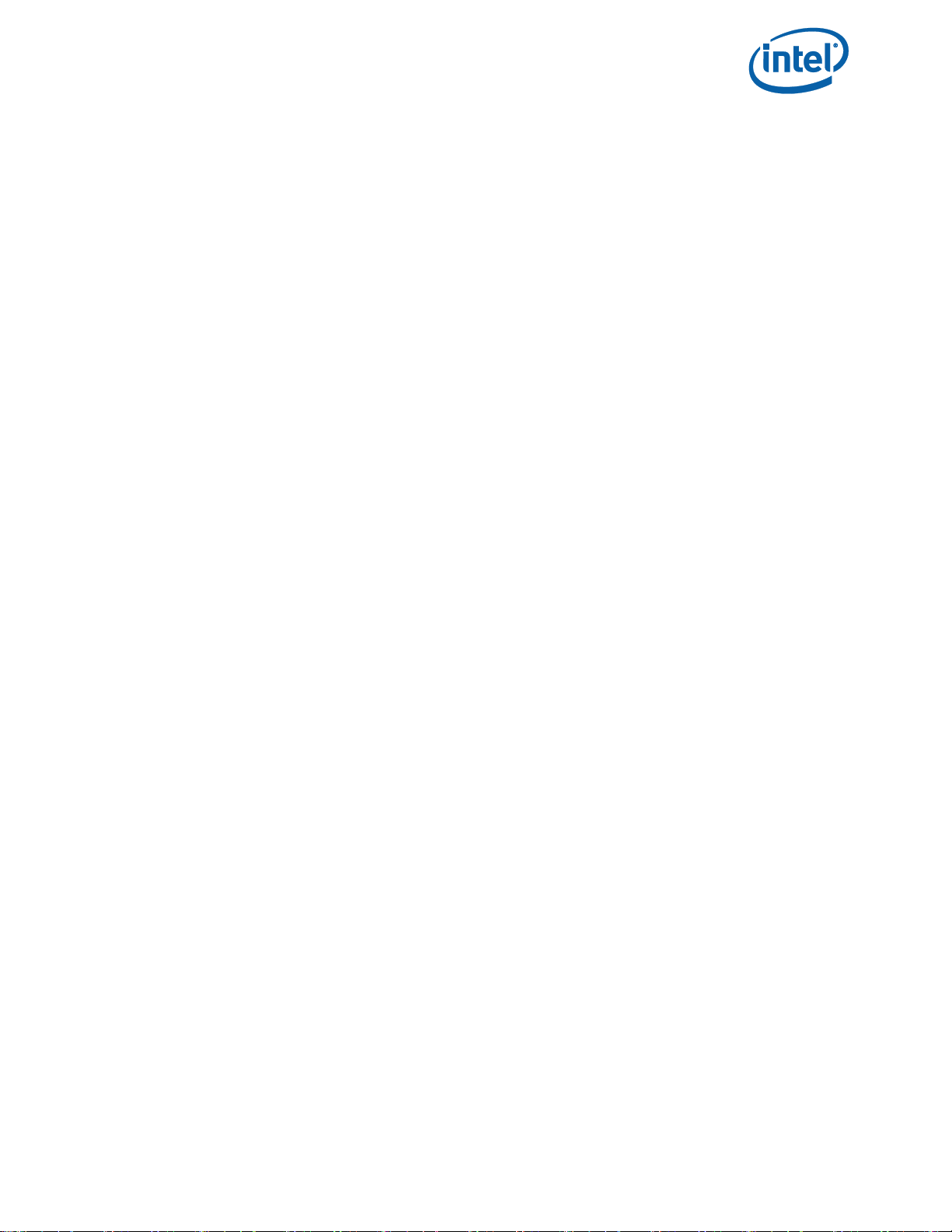
法律声明和版权
此处提供的所有信息可随时改变而毋需通知。如欲获得英特尔最新的产品规格和发展蓝图,请联系您的英
特尔代表。
英特尔技术特性和优势取决于系统配置,并可能需要支持的硬件、软件或服务激活。性能会因系统配置的
不同而有所差异。没有任何计算机系统能保证绝对安全。请咨询您的系统制造商或零售商,也可登录
intel.com 获取更多信息。
您不得使用或方便他人使用本文档对此处描述的相关英特尔产品作任何侵权或其他法律分析。您同意就此
后起草的任何专利权利(包括此处披露的主题)授予英特尔非排他性的免版税许可。
本文档未(明示、暗示、以禁止反言或以其他方式)授予任何知识产权许可。
所述产品可能包含设计缺陷或错误(即勘误表),这可能会使产品与已发布的技术规格有所偏差。英特尔
提供最新确定的勘误表备索。
英特尔不作出任何明示、暗示或其他形式的担保,包括但不限于对适销性、特定用途适用性和不侵权,以
及任何因性能、交易或贸易用途过程引起的担保。
英特尔、英特尔标志、英特尔酷睿、英特尔博锐和 Intel Unite 是英特尔公司或其子公司在美国和/或其他
国家(地区)的商标。
本文档中的某些图像可能由于本地化而以不同方式显示。
*文中涉及的其他名称和商标属于各自所有者的资产
© 2017 英特尔公司。保留所有权利。
Intel Unite® 解决方案用户指南 v3.2.2 2
Page 3

修订版本
日期
注
0.5
November 24, 2014
Draft
0.5.1
February 13, 2015
Update Table Of Contents
0.7
April 6, 2015
Updates
1.0
April 23, 2015
Review and update
1.1
April 27, 2015
Update images and added peer to peer
1.2
April 11, 2015
Name changed
1.3
May 19, 2015
Update images
1.4
June 9, 2015
Added new features according to Release Notes
1.5
July 7, 2015
Minor grammar / description changes to guide
1.6
September 8, 2015
Update Legal Disclaimers
1.7
December 7, 2015
Update users guide and some screen shots for 2.0
1.8
December 14, 2015
Update screenshots, added Appendix for Client installation instructions and added
section for Mac Client
1.9
January 15, 2016
Update screenshots, Removed Mac section, minor changes in instructions.
2.0
January 21, 2016
Trademark, Grammar and layout fixes before localization.
2.1
May 11, 2016
Update features for v3.0 (Sections 4.6, 4.8 and 4.9)
Added details in Section 5 for Intel Unite Application Settings
Added Appendix B for Intel Unite Plugin for Microsoft® Outlook.
2.2
May 31, 2016
Adding screenshots for Mac client
2.3
June 1, 2016
Added section 5 for iPad
2.4
June 2, 2016
Fix formatting and minor additions to new features after group rev, added Client
Compatibility Table
2.5
June 23, 2016
Update screenshots for v3.0
2.6
June 27, 2016
Fixed errors of Client Compatibility Table (checkmarks)
3.1.1
February 28, 2017
Changed Intel Unite branding, added terminology to use solution on education
environment, update compatibility table, add Chromebook and Android clients,
updates to iOS, combine Windows, macOS and Chromebook feature, combine iOS
and Android Features, deleted client installers for Windows, added Moderator
feature.
3.1.2
March 15, 2017
Update screenshots, added detailed information.
3.1.3
March 20, 2017
Include reviewed items
3.1.4
March 22, 2017
Added Disconnect User for Android, iPad, and details to join scheduled meetings
3.1.5
April 13, 2017
Replaced screenshots on section 2.1.2.2, 2.2, 4.1
3.1.6
May 26, 2017
Added a note on section 3.10 (host from your device)
3.1.7
June 6, 2017
Added supported docs that can be presented for iOS & Android devices on section
4.1. Added Notes on section 3.1.2 (tips to present from the app). Changed format
for tables. Added the Revision History.
修订历史
Intel Unite® 解决方案用户指南 v3.2.2 3
Page 4
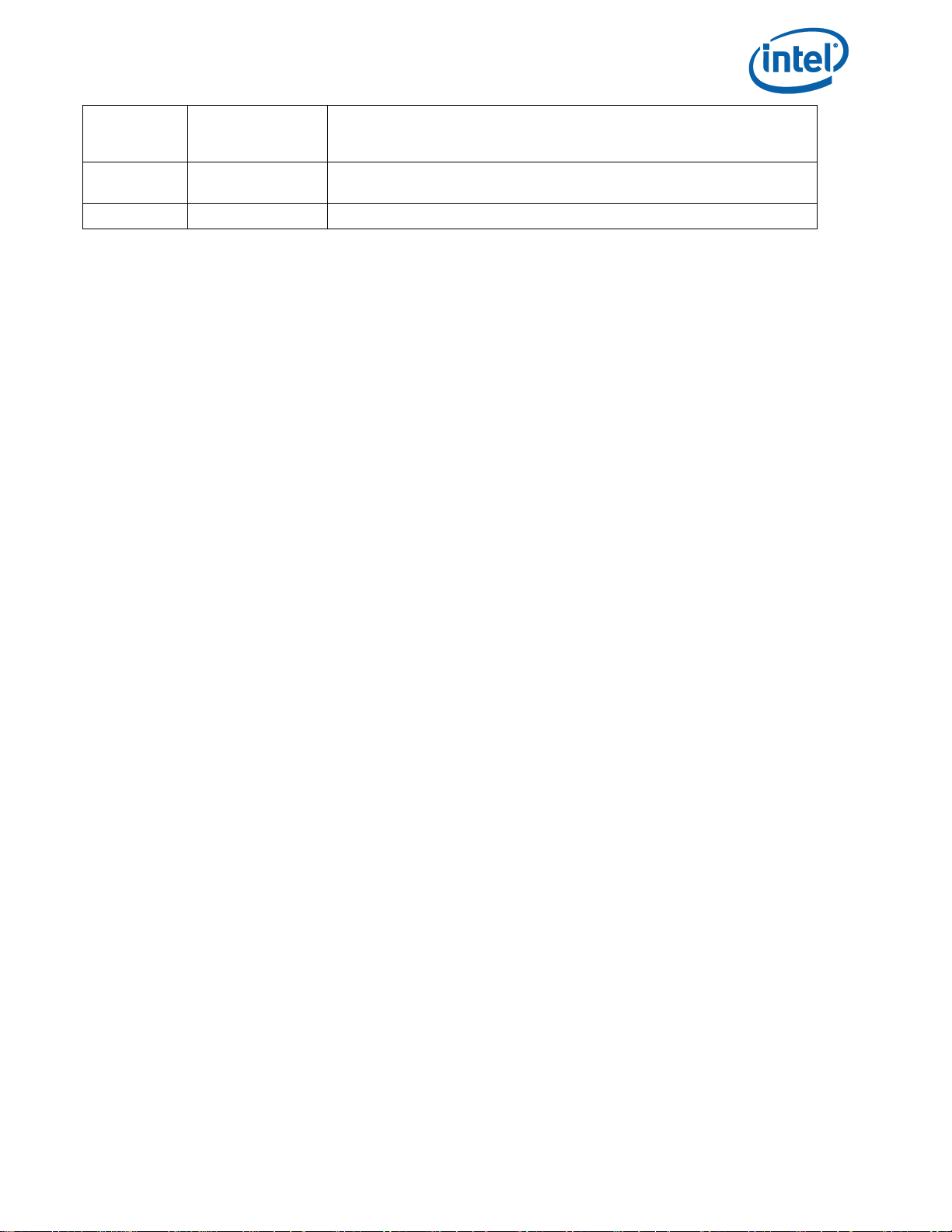
3.2.1
Sep 22, 2017
Added new capabilities to present and new UI for iOS devices. Updated new
features for software version 3.2 including macOS Accessibility capabilities and the
speaker/mute audio icon for Windows devices. Added Chromebook & Linux section.
3.2.2
Oct 19, 2017
Minor format and text changes, replaced Mac, iPad, Android and Chrome outdated
images, changed iOS min req from 9.3 to 10.1
Intel Unite® 解决方案用户指南 v3.2.2 4
Page 5
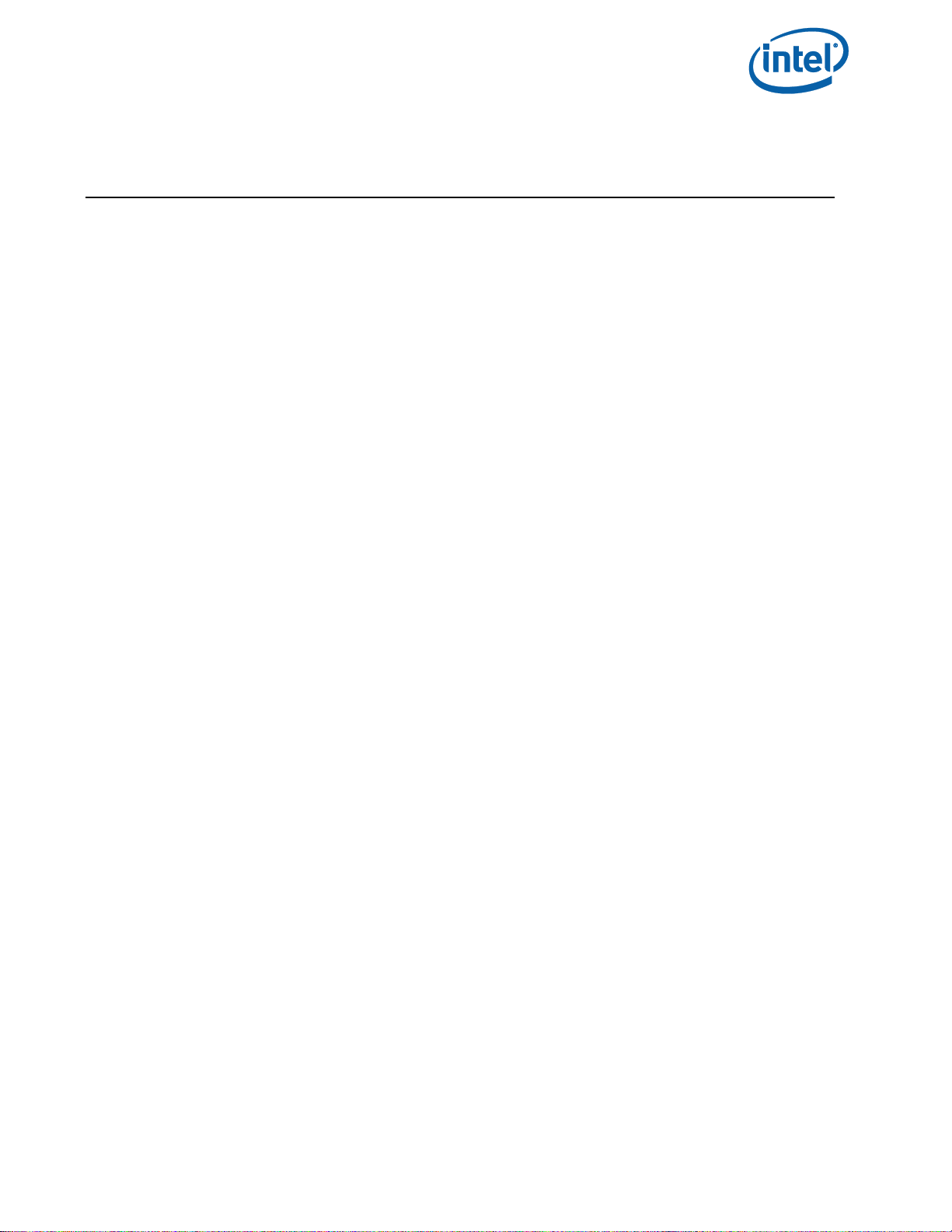
目录
1 简介 ................................................................................................................................................................................................. 7
1.1 受众............................................................................................................................................................................... 7
1.2 Intel Unite 解决方案术语和定义 ................................................................................................................... 7
1.3 客户端要求 ................................................................................................................................................................ 8
1.4 客户端兼容性表 ....................................................................................................................................................... 9
2 启动并连接到 Intel Unite® 应用程序 ........................................................................................................................ 10
2.1 首次启动应用程序 ................................................................................................................................................ 10
2.1.1 Windows* 和 MacOS* 客户端设备 ................................................................................... 10
2.1.2 iOS*、Android* 和 Chromebook* 客户端设备 ......................................................... 10
2.2 连接到屏幕 .............................................................................................................................................................. 12
3 Intel Unite 解决方案功能 – Windows* 与 MacOS* 客户端设备 ............................................................... 14
3.1 演示内容 ................................................................................................................................................................... 14
3.1.1 在扩展显示器上演示 ..................................................................................................................... 15
3.1.2 演示应用程序 ................................................................................................................................... 16
3.2 查看演示 ................................................................................................................................................................... 17
3.3 接管演示 ................................................................................................................................................................... 18
3.4 批注............................................................................................................................................................................. 19
3.5 共享文件 ................................................................................................................................................................... 20
3.6 支持包含音频的视频回放 .................................................................................................................................. 23
3.7 断开用户 ................................................................................................................................................................... 24
3.8 会议锁定 ................................................................................................................................................................... 26
3.9 安排的会议 .............................................................................................................................................................. 28
3.10 从您的设备主持 ..................................................................................................................................................... 29
3.11 连接状态指示器 ..................................................................................................................................................... 30
3.12 Intel Unite 应用程序设置 ............................................................................................................................... 31
3.13 有人主持会话 .......................................................................................................................................................... 33
3.13.1 使用“自行提升”模式 ...................................................................................................................... 33
3.13.2 使用“严格控制”模式 ...................................................................................................................... 36
4 Intel Unite 解决方案功能 – iOS* 和 Android* 客户端设备 .......................................................................... 38
4.1 演示内容 ................................................................................................................................................................... 38
4.1.1 在 iOS 客户端设备上演示内容 ................................................................................................ 38
4.1.2 在 Android 客户端设备上演示内容....................................................................................... 38
4.2 查看演示 ................................................................................................................................................................... 40
4.3 有人主持会话 .......................................................................................................................................................... 40
4.4 安排的会议 .............................................................................................................................................................. 42
4.5 自动重新连接 .......................................................................................................................................................... 42
4.6 断开用户 ................................................................................................................................................................... 42
4.7 断开连接 ................................................................................................................................................................... 43
4.8 连接状态指示器 ..................................................................................................................................................... 43
5 Intel Unite 解决方案功能 – Chromebook* 和 Linux* 客户端设备 .......................................................... 44
5.1 演示内容 ................................................................................................................................................................... 44
Intel Unite® 解决方案用户指南 v3.2.2 5
Page 6

5.2 查看演示 ................................................................................................................................................................... 45
5.3 有人主持会话 .......................................................................................................................................................... 45
5.4 接管演示 ................................................................................................................................................................... 46
5.5 支持包含音频的视频回放 .................................................................................................................................. 46
5.6 安排的会议 .............................................................................................................................................................. 47
5.7 断开用户 ................................................................................................................................................................... 47
5.8 会议锁定 ................................................................................................................................................................... 47
5.9 连接状态指示器 ..................................................................................................................................................... 48
5.10 断开连接 ................................................................................................................................................................... 49
附录 A:适用于 Microsoft* Outlook 的 Intel Unite 插件 ............................................................................................................... 50
Intel Unite® 解决方案用户指南 v3.2.2 6
Page 7
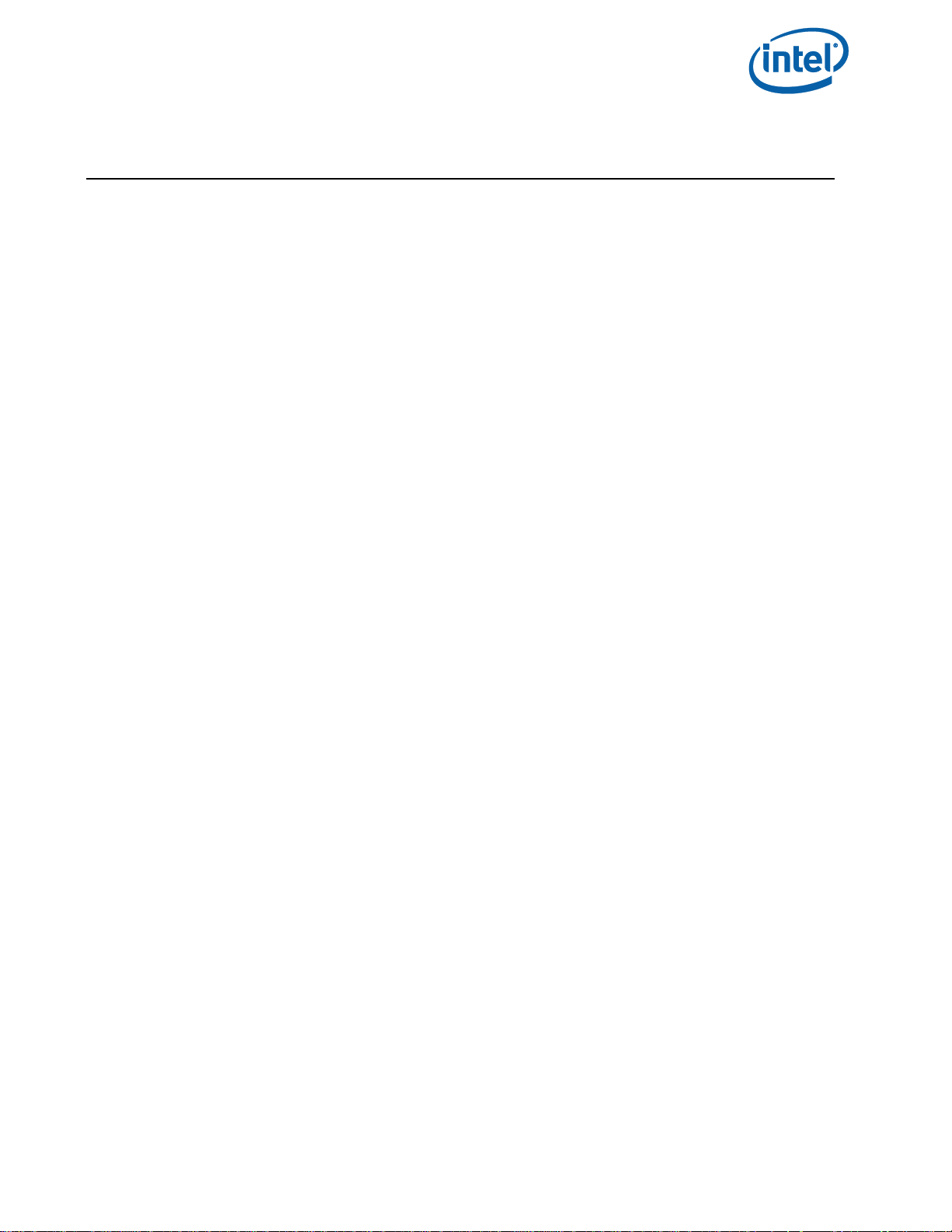
1 简介
Intel Unite® 应用程序是一种简单易用的解决方案,旨在打造更智能的会议室、课堂、教务室或任何专供
开展对等协作的房间。通过无线技术即时连接到新增或现有的显示器、投影仪或交互式白板,迅速发起会
议/会话 - 无需任何线缆。无论身处会议室内,还是远在天涯,Intel Unite 应用程序用户都能实时共享和
编辑内容。
此解决方案旨在通过三个步骤迅速实现无线屏幕共享和协作:
1. 启动 Intel Unite 应用程序或通过接受会议邀请加入会议/会话。
2. 输入 PIN 码以连接到特定会话。
3. 单击演示、演示屏幕或演示应用程序来共享内容,或单击查看以查看其他人正在演示什么。
1.1 受众
本指南专注于支持用户启动并熟悉 Intel Unite 应用程序及其功能。本文档将涵盖以下几方面的内容:
o 启动并连接到 Intel Unite 应用程序
o Intel Unite 应用程序中的功能说明
本指南并不重点讲述安装和部署整个解决方案。如果贵组织是大型企业或教育机构,请参阅《Intel
Unite® 解决方案企业部署指南》,了解有关安装和部署此解决方案的信息。
如果贵组织是小型企业,请参阅《Intel Unite® 解决方案小型企业用户指南》(前身为《单机用户指
南》),因为两种软件版本中的可用功能有所不同。
1.2 Intel Unite 解决方案术语和定义
企业服务器(服务器)– 该术语是指在服务器上运行并且将分配和解析 PIN 码以及提供客户端设备下载页
面的 PIN 服务。本指南不提供服务器安装和配置信息,相关内容请参阅部署指南(针对 IT 管理员)。
客户端 – 该术语是指用于连接到监视器或显示器(显示中枢)的设备。受支持的设备包括 Windows*、
macOS*、Chromebook*、iPad*、iPhone、Android* 平板电脑和手机。
显示中枢 – 该术语是指采用英特尔® 博锐™ 技术的如下微型 PC:连接到会议室、教室或任何专供开展对等
协作的房间中的交互式平板显示器或投影仪,且运行 Intel Unite 应用程序。您可在该设备上配置应用程
序,大多数功能均由 IT 管理员进行配置和管理。
插件 – 该术语是指安装在扩展 Intel Unite 解决方案功能的显示中枢上的软件组件,即 Skype for Business、
受保护的访客访问、白板或其他供应商的其他功能。请咨询您的 IT 管理员,进一步了解贵组织所安装的
插件。
Intel Unite® 解决方案用户指南 v3.2.2 7
Page 8
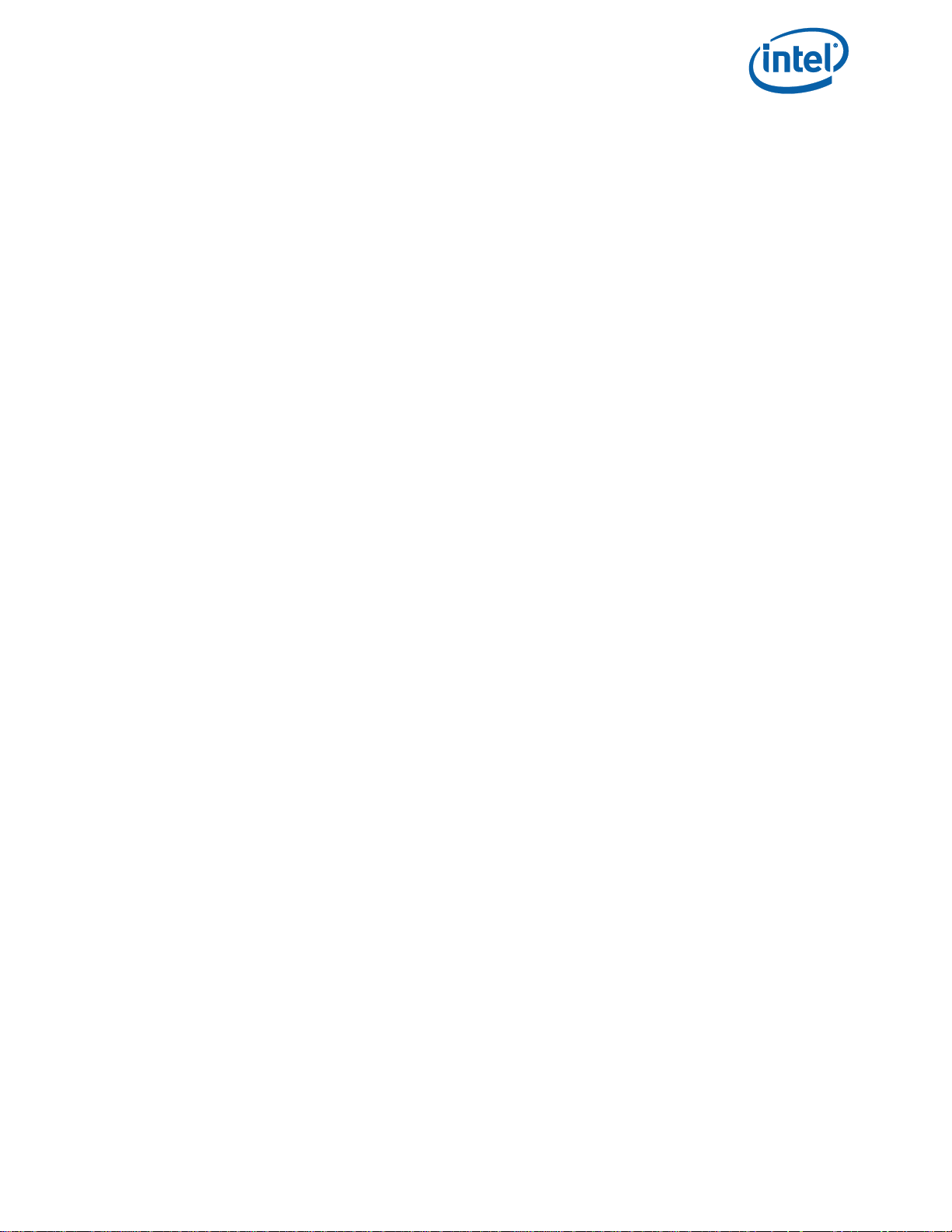
1.3 客户端要求
请根据您的操作系统情况,确保您的客户端设备能满足以下要求:
Microsoft Windows* 7、8.1 或 10
o 建议使用最新级别的补丁程序
Microsoft .NET* 4.5 或更高版本
MacOS* 10.10.5 或更高版本
iOS* 10.1 或更高版本
Android* 5.x 和更高版本 (Lollipop)
Chromebook* Linux
Linux* Fedora 26、Ubuntu 16 LTS、17 NonLTS、Elementary OS (Loki 0.4)
已安装 Intel Unite® 应用程序
Intel Unite® 解决方案用户指南 v3.2.2 8
Page 9
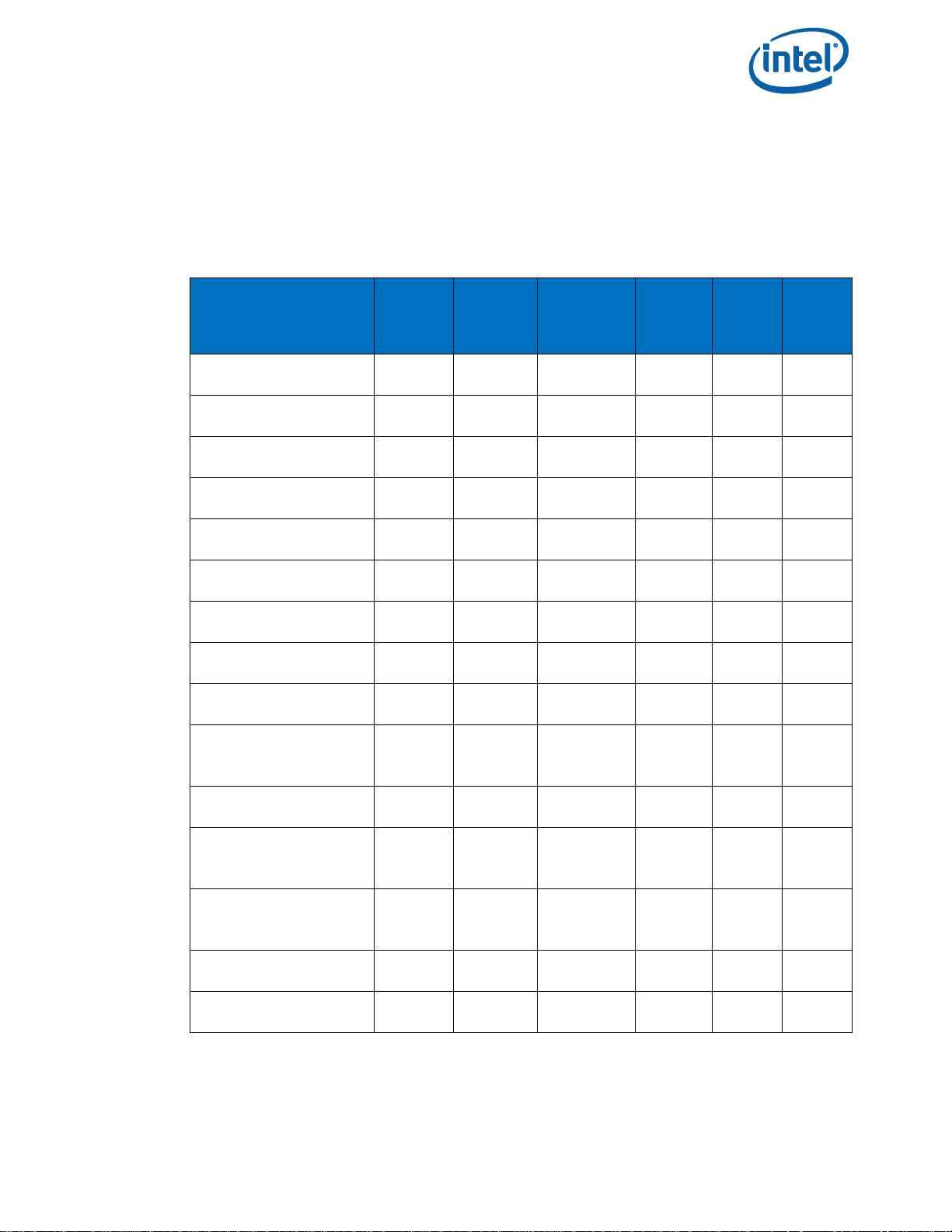
功能
Windows
7、8.1、
10
MacOS
v10.10.5
或更高版本
iPhone 和
iOS iPad
10.1 或更高
版本
Android
平板电脑
和手机
Chrome
book
Linux
查看演示
演示内容
演示物理扩展显示器
演示虚拟扩展显示器
演示应用程序
接管演示
批注
共享文件
会议锁定
自动断开连接(合上翻
盖)
查看与会者
从您的设备主持(仅限英
特尔博锐技术)
带音频播放功能的视频
(屏幕共享)
安排的会议
主持人控件
1.4 客户端兼容性表
基于各种客户端操作系统(笔记本电脑或设备用作客户端)使用 Intel Unite 应用程序的可用功能时,请
将下表用作使用指南。
注意:以下功能在 3.2 版 Intel Unite 解决方案中均可用,但表中的部分功能不适用于使用旧版软件(v2.0、
v3.0 或 3.1)的部分设备。
Intel Unite® 解决方案用户指南 v3.2.2 9
Page 10

2 启动并连接到 Intel Unite® 应用程序
2.1 首次启动应用程序
根据您使用的客户端设备,按流程安装 Intel Unite 应用程序。安装应用程序后,将无需重复此步骤。
2.1.1 Windows* 和 MacOS* 客户端设备
首次启动 Intel Unite 应用程序时,您将需要在浏览器中输入贵组织提供的 Web 链接,然后按照应用程序
提供的安装向导说明进行操作。通常,该链接会显示在将要进行会议/会话且已连接到运行 Intel Unite 应
用程序的显示中枢上的显示器或监视器上。
请参阅下文示例:
如果没有下载链接,请与 IT 管理员核实,因为可能必须使用客户端安装程序来安装该应用程序。要了解
详细信息,请参阅部署指南或咨询 IT 管理员。
2.1.2 iOS*、Android* 和 Chromebook* 客户端设备
首次启动 Intel Unite 应用程序时,您需要从 Apple 应用商店或 Google 应用商店下载该应用程序,然后
才可执行后续操作。为了查找客户端设备将要连接的服务器,您需要连接到贵公司/集团的网络(或
VPN)。
下载应用程序后,请在您的设备上打开此应用程序,然后添加必要的连接信息,请根据您的设备情况参阅
下文内容。
Intel Unite® 解决方案用户指南 v3.2.2 10
Page 11
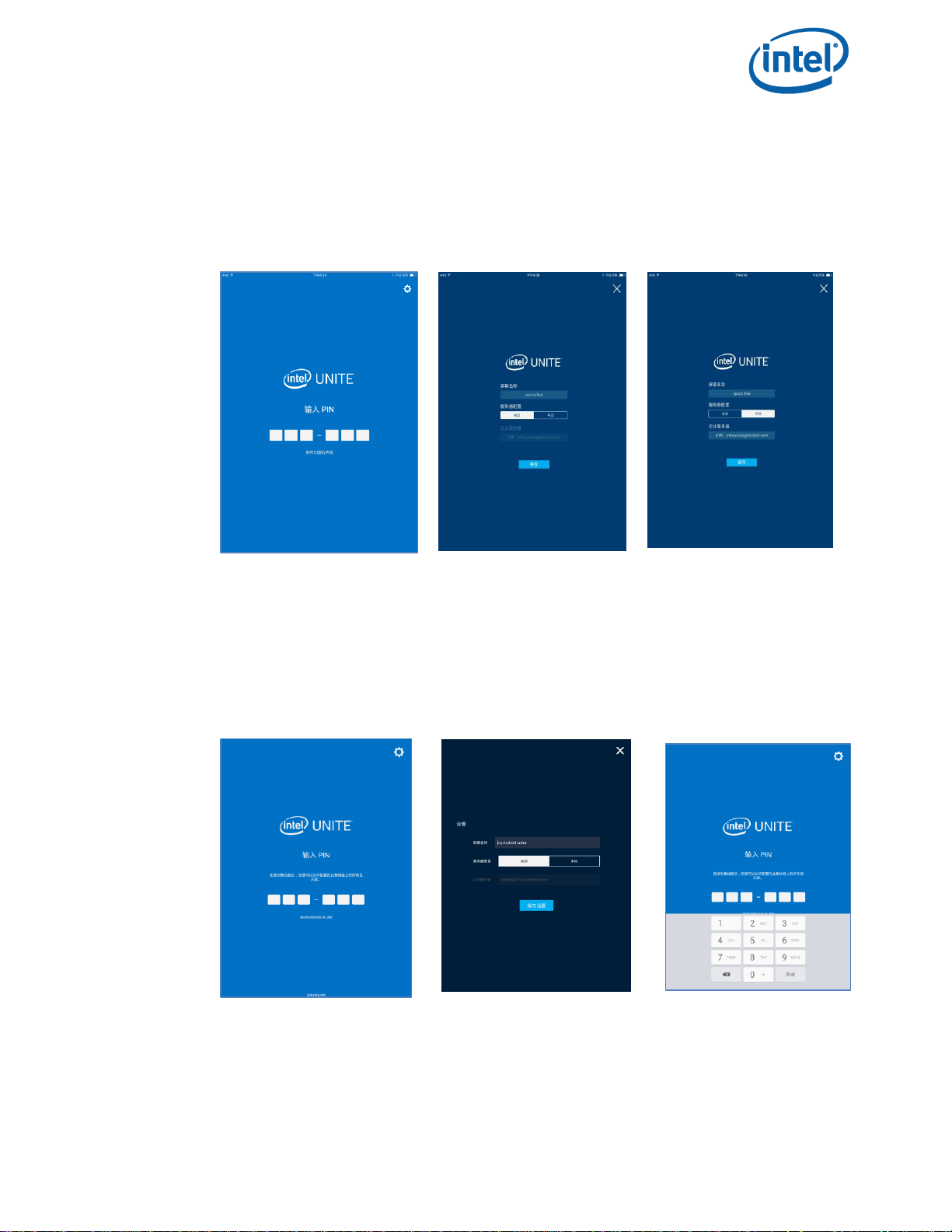
2.1.2.1 iOS*
如果这是您首次打开此应用程序,您可以单击右上角的齿轮图标,转至“设置”界面。
输入屏幕名称,然后添加服务器信息。
服务器配置:默认设置为自动,可供设备自动在环境中查找服务。如果您想连接到特定服务器,
请单击手动,然后输入您要连接的服务器(仅限您已经知道企业服务器的情况)。
单击保存。
您可通过输入显示器或屏幕上所示的 PIN 码来连接到显示中枢。
2.1.2.2 Android*
如果这是您首次打开此应用程序,您可以单击右上角的齿轮图标,转至“设置”界面。
输入屏幕名称,然后添加服务器信息。
服务器配置:默认设置为自动,可供设备自动在环境中查找服务。如果您想连接到特定服务器,
请单击手动,然后输入您要连接的服务器(仅限您已经知道企业服务器的情况)。
单击保存设置。
您可通过输入显示器或屏幕上所示的 PIN 码来连接到显示中枢。
2.1.2.3 Chromebook* 和 Linux*
如果这是您首次打开此应用程序,您可以单击右上角的齿轮图标,转至“设置”界面。
在配置文件选项卡下,根据您的配置文件输入相应信息,首先输入屏幕名称和电子邮件。
主持人标记 URL:在此字段中,复制和粘贴分配给您的邀请 URL 以使用主持人功能。
企业服务器:使用默认设置在您的环境中自动查找服务。
Intel Unite® 解决方案用户指南 v3.2.2 11
Page 12
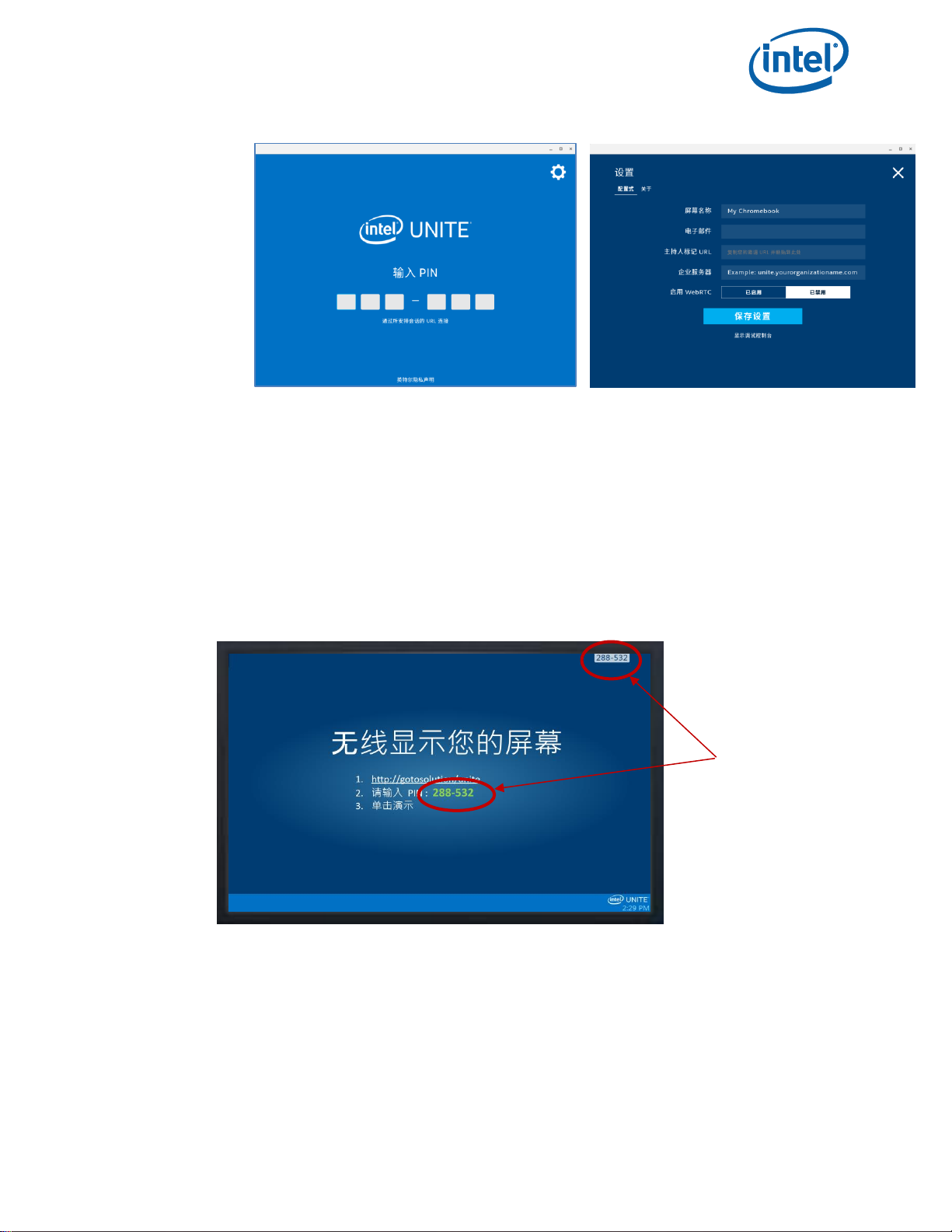
单击保存设置。
您可通过输入显示器或屏幕上所示的 PIN 码来连接到显示中枢。
关于选项卡显示版权信息。
位于保存设置下方的显示调试控制台链接可以帮助 IT 部门在应用中调试任何问题。
2.2 连接到屏幕
当在客户端设备安装或下载了 Intel Unite 应用程序后,请通过单击程序创建的快捷方式,或通过打开应
用程序,来启动该应用程序。
要连接到运行该应用程序的显示中枢(某个屏幕、监视器或显示器)并加入会话,请输入屏幕上显示的六
位 PIN 码。
Intel Unite 解决方案兼容多种操作系统,下面是不同客户端设备显示的窗口界面。
Intel Unite® 解决方案用户指南 v3.2.2 12
Page 13
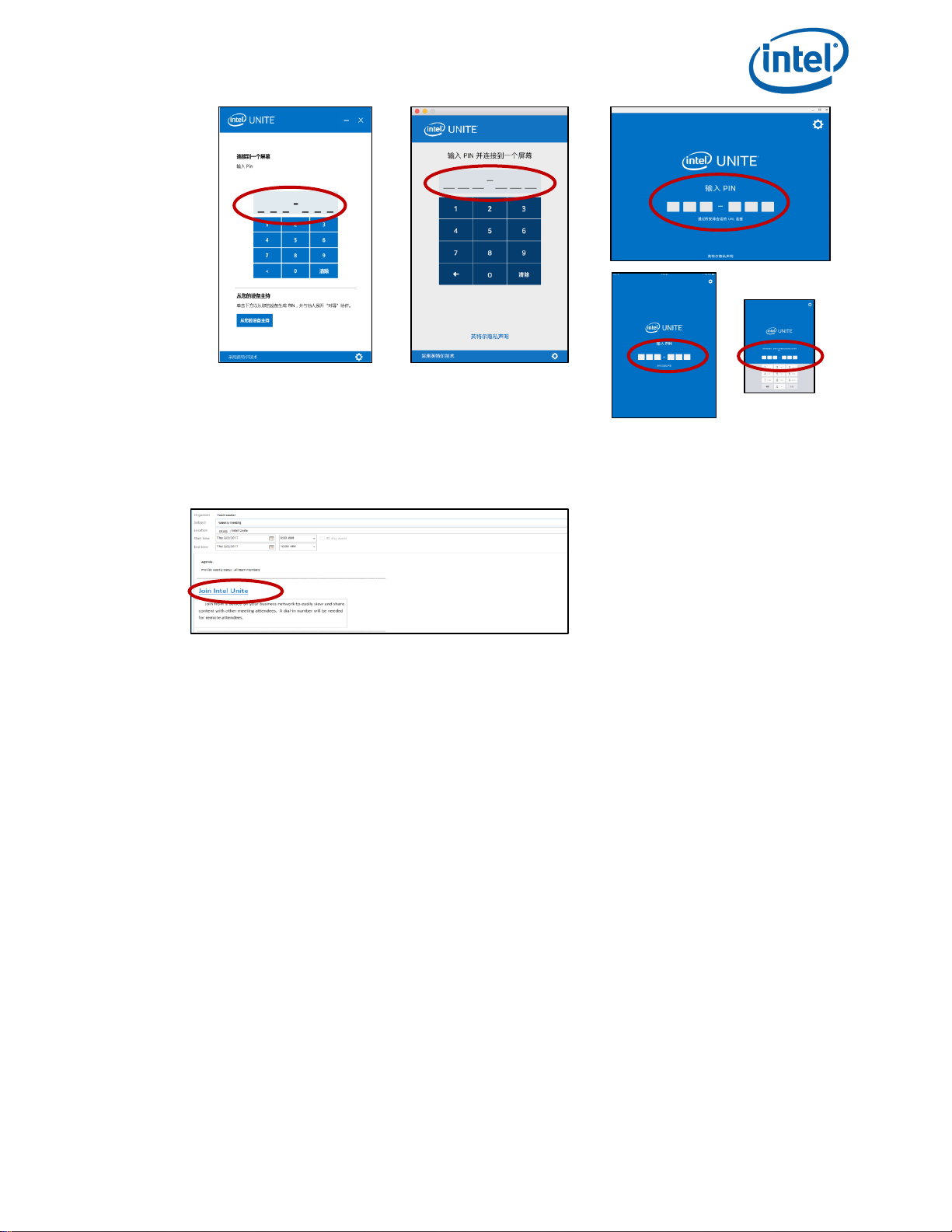
当您收到包含会议/会话参加链接的会议邀请时,您可以单击加入 Intel Unite 链接。或者,如果您使用的
是 Android* 设备或 iOS* 设备,则可单击通过所安排会话的 URL 连接。如果您是启用了 Intel Unite 解决
方案的会议室的第一位出席者,便可以输入显示中枢上显示的 PIN 码,否则将使您自动加入会话。
Intel Unite® 解决方案用户指南 v3.2.2 13
Page 14
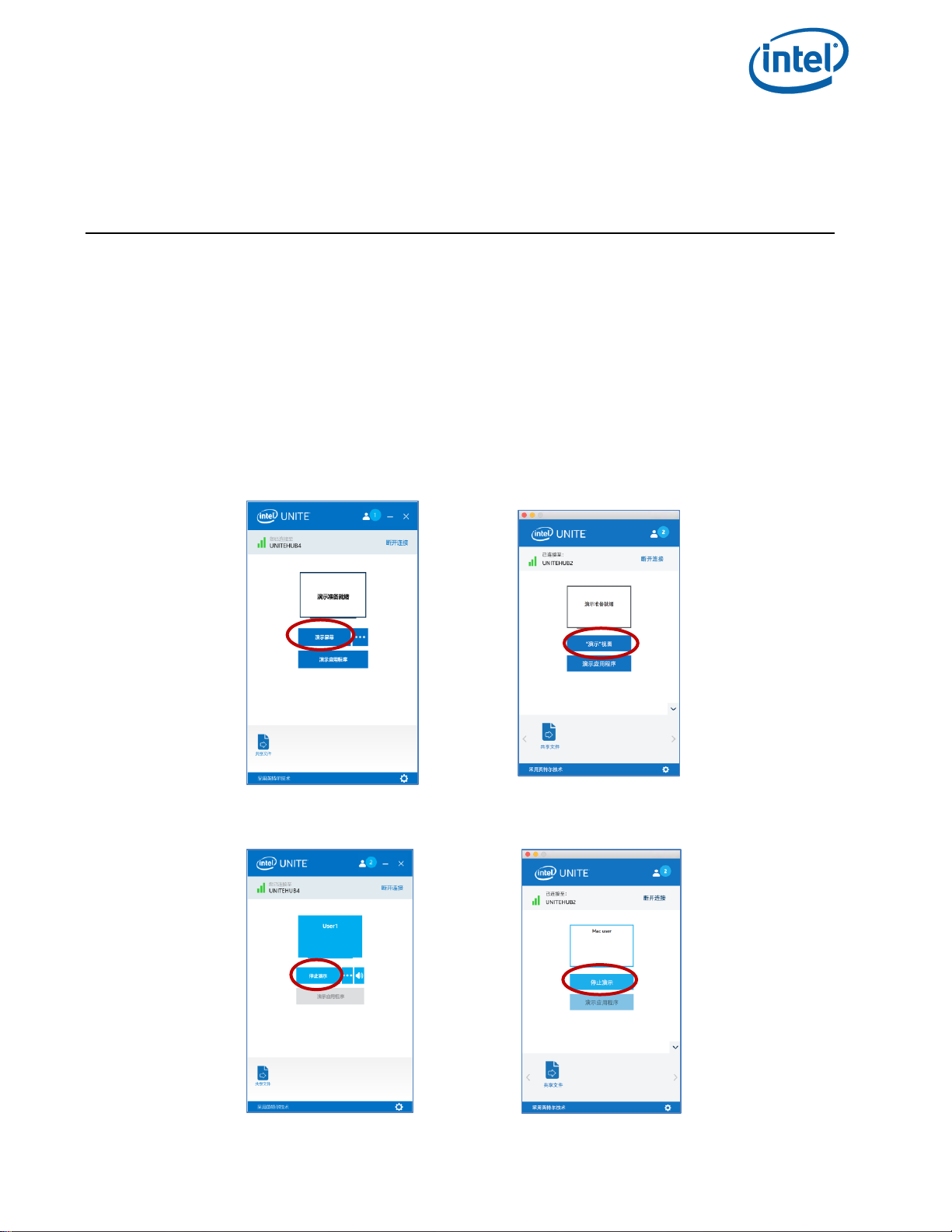
3 Intel Unite 解决方案功能 – Windows* 与 MacOS*
客户端设备
当客户端设备连接到显示中枢之后,解决方案将提供各种有用的协作功能。本节内容将介绍如何在
Windows 和 MacOS 设备上使用 Intel Unite 解决方案中的功能。
Intel Unite® 解决方案 macOS 应用 3.2.0 版现在包含了“辅助”功能。所有程序任务均可通过语音旁白的方
式使用,并且通过键盘控制实现。
3.1 演示内容
利用 Intel Unite 解决方案,您可以向所连接到的显示中枢显示器快速演示内容。若要演示屏幕:
1. 将客户端连接到显示中枢。
2. 在 Windows 中,单击演示屏幕;在 MacOS 中,单击演示视图,以便演示主显示器上的内容。
3. 要停止演示,请单击停止演示。
除了能够演示主显示器之外,Intel Unite 应用程序还允许您根据操作系统情况,通过以下方法共享内容:
Intel Unite® 解决方案用户指南 v3.2.2 14
Page 15
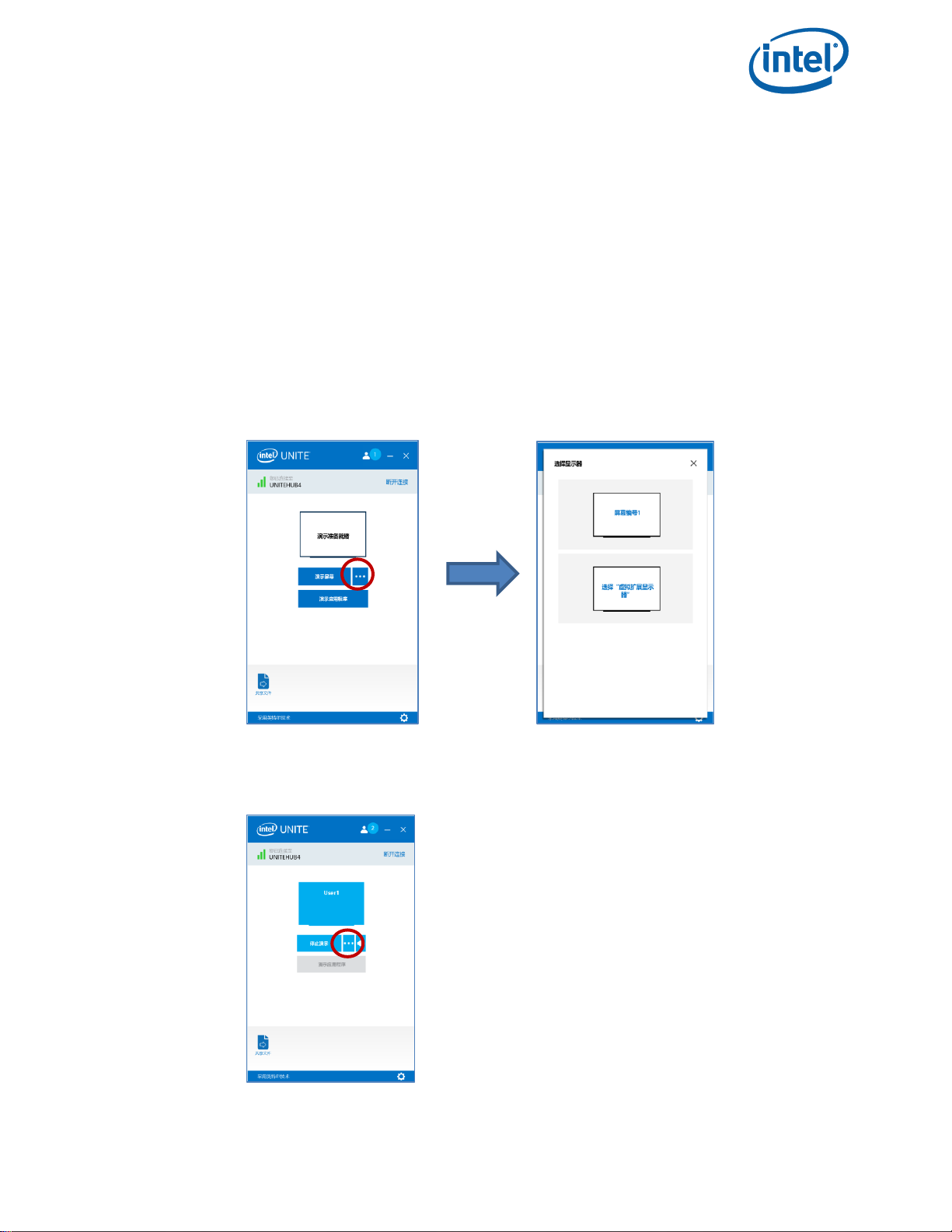
演示物理扩展显示器(Windows 和 MacOS)
演示虚拟扩展显示器(仅限 Windows)
演示所选的应用程序(Windows 和 MacOS)
3.1.1 在扩展显示器上演示
如果系统连接了多个物理监视器,并且这些监视器被配置为扩展显示器,则 Intel Unite 应用程序将允许
共享这些扩展的桌面,同时将主桌面保持为私有桌面。Windows 和 MacOS 客户端设备均提供物理扩展
显示器功能。
如果系统只有一个显示器,则将提供附加选项,用于创建虚拟扩展显示器。只有 Windows 客户端设备提
供虚拟扩展显示器功能。
要在 Windows 设备上演示扩展显示器:
1. 单击演示屏幕旁边的更多(…)按钮。
2. 选择想要用于演示的显示器/屏幕。
注意:要更改您的选择,可以单击停止演示旁边的(…)按钮。
Intel Unite® 解决方案用户指南 v3.2.2 15
Page 16

3.1.2 演示应用程序
利用此选项,您可以选择一个或多个要演示的应用程序,同时将显示器上的其余内容保持为私有内容。请
注意,一次只能共享一个应用程序。如果选择了多个应用程序,则仅对显示中枢共享活动的应用程序窗口。
若要演示应用程序:
1. 单击“演示应用程序”。
2. 从列表中选择想要共享的应用程序,然后单击确定。
注意:如果列表未显示需要共享的应用程序,请选择其他两个选项之一:演示屏幕或虚拟扩展显
示器(如果适用);不是所有程序都可通过该应用程序来共享。
3. 要停止共享应用程序,请单击“停止演示”。
Intel Unite® 解决方案用户指南 v3.2.2 16
Page 17

3.2 查看演示
当已连接的用户共享内容时,您可以在本地查看演示文稿并添加批注。
要在有一位已连线用户正在做演示的时候查看演示内容:
1. 单击查看。
2. 这将打开新的窗口,显示正在演示的内容。您可通过选择笔形工具或单击以下标记来为内容批注。
有关 MacOS 客户端设备上的更多批注选项,请单击 (…)。
如果有多位人员正在演示,则可以通过单击其头像来切换用户。正在演示的用户会显示在右上角和左上角。
最多允许 4 位人员同时进行演示。如果有更多参与者想要共享主屏幕,则他们需等待 4 位演示人员中的
任意一位完成演示,在此之前,他们无法进行演示,或者使用接管演示功能,请参阅下一章节接管演示。
Intel Unite® 解决方案用户指南 v3.2.2 17
Page 18

3.3 接管演示
在多名用户做演示时,可能有一名用户想要接管显示中枢屏幕。为此,想要接管屏幕的用户可使用“接管”
选项。
若要接管演示文稿:
1. 开始演示您的内容。
2. 单击接管。只有当您正在与其他用户同时演示屏幕内容时,才会看到接管选项。
注意:此操作不会从协作会话中移除其他演示者,只是阻止其共享内容。他们可随时继续共享内容。
Intel Unite® 解决方案用户指南 v3.2.2 18
Page 19

3.4 批注
批注用于快速突出显示和指明所显示屏幕上的特定项目或部分。所显示的墨迹将在 5 秒后慢慢消隐。若
要在演示时使用批注:
1. 演示您的内容。
2. 此时将显示持久工具菜单。
a. 对于 Windows 客户端设备,请查看显示器中上方,单击向下箭头即可显示一组选项。
批注菜单中包含三个选项:
启用远程批注 -(默认值)您可以随时禁用此选项。
成为永久批注 – 批注不会在 5 秒钟后消失。
利用我的屏幕 – 您可以在您自己的屏幕上添加批注。
您也可以使用笔下拉菜单更改笔颜色。
若要退出批注模式,请将“利用我的屏幕”切换到左边。
b. 对于 MacOS 客户端设备,请查看显示器右侧,然后单击 … 按钮,即可显示一组选项。
批注菜单中包含以下选项:
选择批注的标记颜色。
选择渐变或持续 – 批注将会或将不会在 5 秒钟后消失。
允许参与者批注 – 将此选项的状态更改为开或关。
3. 若要在其他人正在演示时添加批注,请选择“查看演示”链接并开始绘制。
Intel Unite® 解决方案用户指南 v3.2.2 19
Page 20

3.5 共享文件
此选项必须由您的 IT 管理员在管理门户中启用。共享文件功能可让用户与连接到同一显示中枢的其他用
户轻松共享演示文稿、会议纪要、图片或其他文件。若要使用 Intel Unite 应用程序发送文件:
1. 单击共享文件。
2. 选择要发送的文件,或将文件拖放至选择文件区域内。请注意文件大小上限为 2GB。
Intel Unite® 解决方案用户指南 v3.2.2 20
Page 21

3. 准备好发送文件后,从列表中选择收件人,然后单击发送按钮。
4. 接收人在共享文件按钮上将收到指示器,指示文件正在等待接收。单击共享文件以检索文件。
5. 在文件列表中,单击您想要下载的文件旁边的下载按钮。文件将放置在您的桌面上的已接收的文件文
件夹中,或放置在下载文件夹中。
在此窗口中,您会发现文件旁边有不同的图标:
Intel Unite® 解决方案用户指南 v3.2.2 21
Page 22

- 信封上的向下箭头表示已经收到文件并且文件可供下载。
- 向右箭头表示已经下载了文件。单击此箭头可打开文件。
-“X”表示关闭该文件或取消下载。用户单击“X”之后,下载列表及文件数量均会更新。
Intel Unite® 解决方案用户指南 v3.2.2 22
Page 23

3.6 支持包含音频的视频回放
“支持包含音频的视频回放”功能适用于 Windows 客户端设备。
要使用此功能,需满足一项要求:您必须正在共享您的屏幕,即处于演示屏幕状态,而不是在使用演示应
用程序功能。要共享视频内容,您的客户端 PC 至少必须搭载第 3 代智能英特尔® 酷睿TM 处理器,并且运
行的是 Windows* 7、8.1 或 10。
音频和视频流媒体功能允许在室与会者在演示期间观看电影或视频片段。
如果 IT 管理员已启用此功能,那么在您单击演示屏幕时会显示扬声器按钮。您可以使用此按钮向您的会
议室进行静音或取消静音。
1. 单击演示屏幕或通过单击 (…) 选择您想要使用的显示屏。
2. 您可以立即共享包含音频的视频内容。
3. 只需轻点扬声器按钮,即可对您的会议室进行静音或取消静音。
Intel Unite® 解决方案用户指南 v3.2.2 23
Page 24

3.7 断开用户
任何连接到会话的用户都可以查看参与者列表,并通过单击位于上方导航栏中的参与者图标断开其他参与
者。
1. 要断开某位用户,请从列表中选择用户,然后单击此用户以查看断开连接按钮。
2. 显示断开连接按钮后,单击此按钮以断开此用户的连接。
3. 要断开所有用户的连接并结束会议或会话,请单击全部断开并结束会话。
Windows 客户端设备:
MacOS 客户端设备:
4. 当您单击全部断开并结束会话后,您将看到确认结束会话窗口。如果您接受结束会话,系统将通知其
他用户他们的连接已由另一名用户断开。
Intel Unite® 解决方案用户指南 v3.2.2 24
Page 25

Windows 客户端设备:
MacOS 客户端设备:
Intel Unite® 解决方案用户指南 v3.2.2 25
Page 26

此会议已被用户 X 锁定
3.8 会议锁定
此功能允许用户锁定会议,以防止其他 Intel Unite 应用程序用户加入和查看共享内容。会话锁定之后,
其他 Intel Unite 应用程序用户将无法连接。
要锁定会议或会话:
1. 单击参与者按钮,查看已加入会话的参与者名单。
2. 做好锁定会话的准备之后,将切换按钮移动到打开位置(或使之呈绿色)。若要解锁会话,则将切换
按钮移动到关闭位置。名单上的任何参与者可在会话期间随时锁定会话或解除会话锁定。
3. 锁定会话时,显示中枢(监视器或显示器 - 用于显示会话的设备)会在 PIN 旁边显示一个“锁”图标,
并显示一则推送消息,该消息会显示数秒,表示会话已被锁定。客户端设备还将在主窗口中在参与者
旁边显示一个锁图标。
解除锁定时:
此会议已被用户 X 解除锁定
Intel Unite® 解决方案用户指南 v3.2.2 26
Page 27

4. 如果用户想要加入已锁定的会议,则会显示以下信息:
5. 如果用户选择重置已锁定的会话,则所有参与者都将断开连接,而重置会话的用户在接受重置确认消
息后即被连接至会话。
6. 同时,所有连接到锁定会话的参与者都会接收到一条消息,指明另一用户已重置该会话。
7. 如果在您进行演示期间将会议解除锁定,那么将会停止共享内容,以防任何 Intel Unite 应用程序用
户查看共享内容,直到再次共享内容。
Intel Unite® 解决方案用户指南 v3.2.2 27
Page 28

3.9 安排的会议
此功能允许 Microsoft Outlook 用户通过 Intel Unite 来安排会议或会话,提供了一种向受邀者发送链接的
便利方法。在第一位与会者将显示中枢添加到会议之后,用户可直接连接至预先安排的会议,无需再输入
PIN。
要安排会议或会话,必须在您的笔记本电脑(Windows 客户端设备)上安装适用于 Microsoft* Outlook
的 Intel Unite 插件。请参阅 附录 A
明。
1. 要加入会议或会话,请打开会议邀请,然后单击会议邀请中的加入 Intel Unite 链接。您将被导向虚
拟会议室。如果您没有看到此窗口,则表示其他人已在会议中添加了会议室显示屏,您将自动加入会
话。
:适用于
Microsoft* Outlook 的 Intel Unite 插件,了解安装和使用说
2. 如果您已进入正在开展会话的会议室、教室或培训室,那么您可以通过单击 + 符号,然后输入从“会
议室解决方案”主持窗口显示中枢显示屏中的 PIN 码来添加会议室显示屏。添加会议室之后,虚拟大
厅中的所有人都会加入到会议中。如要开始会议,则只需其中一位参与者添加会议室显示屏即可。
Intel Unite® 解决方案用户指南 v3.2.2 28
Page 29

3.10 从您的设备主持
此功能是一种对等协作工具。当会议室或会话场地不可用或您无权访问监视器来显示您的内容,而您却需
要举行协作会议时,您可以启动从您的设备主持的对等会话。按照要求,此功能仅适用于 Windows 客户
端设备,因为启动并主持对等会话需要使用具备英特尔® 博锐™ 技术支持的系统。
1. 要启动对等会话,请单击从您的设备主持。
2. 要允许其他用户加入到您的对等会话,请与其共享 PIN 码。
3. 此时将显示连接同意窗口。请单击接受以启动由您主持的会话。如果您不希望每次在您主持会话时看
到此消息,请选中自动接受未来的所有连接?。
注意:在主持会话时,如果其他人无法连接到客户端 PC,则可能需要在防火墙中启用 Intel Unite 应用程
序。请联系 IT 部门,让他们帮助验证防火墙设置。
Intel Unite® 解决方案用户指南 v3.2.2 29
Page 30

3.11 连接状态指示器
连接状态指示器可以指示显示中枢与客户端设备之间的连接可靠性。如果连接变得不稳定,则图标将变为
黄色,然后变为红色。
Intel Unite® 解决方案用户指南 v3.2.2 30
Page 31

3.12 Intel Unite 应用程序设置
Intel Unite 应用程序设置位于窗口右下角。您可以更改您的名称、添加头像,也可以启用/禁用应用程序
配置。
要在 Windows 设备上访问“设置”:
1. 单击齿轮图标。
2. 在配置式选项卡中 ,您将找到:
您的姓名:输入您的用户名或选定名称。
头像:单击更改以选择所需的 .png、.gif 或 .jpg 文件。
允许参会人在连接到我之前发出提示:用于对等连接。选中此选项后,应用程序将在他人连
接到您的会话之前发送一条连接请求消息。
收集和发送匿名使用数据:选择此选项表示用户允许 Intel Unite 应用程序收集和发送匿名
使用数据。启动应用程序时显示的《隐私声明》含有有关应用程序所收集信息的详细信息。
3. 在关于选项卡下,您将找到关于 Intel Unite 应用程序的信息,比如软件版本和许可证。
Intel Unite® 解决方案用户指南 v3.2.2 31
Page 32

要在 MacOS 设备上访问“设置”:
4. 单击齿轮图标。
5. 在常规选项卡下,您将找到:
名称:输入您的用户名或选定名称。
头像:单击以选择所需的 .png、.gif 或 .jpg 文件。
电子邮件:您的电子邮件地址。
服务器:默认值为“自动”。但是,如果您知道服务器路径,则可添加具体路径,适用的模式
为企业。
6. 在高级选项卡下 ,您将找到:
启用调试:IT 管理员用于调试问题。
仅允许受信任的证书:IT 管理员用于选择仅允许他们所信任的证书。
Intel Unite® 解决方案用户指南 v3.2.2 32
Page 33

3.13 有人主持会话
“有人主持”功能可供参与者通过将功能划分为 3 个不同角色来控制会议或会话。
主持人:主持人可全权控制会话,并有权选择使其他参与者成为演示者或另一位主持人。
演示者:演示者可以演示、查看、批注以及共享文件。
观看者:观看者可以查看、批注以及共享文件,但不能演示。
IT 管理员需在开展会议或会话的显示中枢上启用此功能。您的 IT 可通过 3 种不同的设置来启用或禁用此
功能。视所选设置而定,下文显示了您将可如何使用此功能:
无主持:贵组织尚未启用“主持人”角色。
自行提升:会议或会话无主持人,直至有人将自己的角色升级为主持人。在这种情况下,只有主
持人可以将另一名参与者指定为主持人和/或演示者,除非主持人更改了其他人的角色,否则其
他参与者始终为观看者。
严格控制:会议/会话仅由主持人进行管理。在主持人将不是主持人的参与者指定为演示者之前,
所有这类参与者都无法看到演示框。
只要 IT 管理员将参与者的电子邮件注册为主持人,这类参与者就可申请主持人模式。
3.13.1 使用“自行提升”模式
1. 单击参与者按钮,查看已加入会话的参与者名单。
2. 单击成为主持人后,参与者便可将他们自己选为主持人。除非主持人将其他参与者指定为主持人(这
样做的前提是:IT 管理员已为这些参与者注册了主持人功能),否则其他参与者的身份只能是观看
者或演示者。
Intel Unite® 解决方案用户指南 v3.2.2 33
Page 34

主持人
主持人
Windows 客户端设备:
MacOS 客户端设备:
主持人可以将其他人指定为主持人、演示者,也可以使某位参与者断开连接。当主持人为特定参与者
分配了角色后,系统会立即更新参与者列表。
Windows 客户端设备:
MacOS 客户端设备:
Intel Unite® 解决方案用户指南 v3.2.2 34
Page 35

3. 当主持人为参与者分配了特定角色后,参与者的演示准备就绪窗口会显示一则消息并持续几秒钟。
Windows 客户端设备:
MacOS 客户端设备:
4. 如果参与者的角色为观看者,他们的应用程序上将不会显示演示屏幕或演示应用程序选项。
Intel Unite® 解决方案用户指南 v3.2.2 35
Page 36

5. 主持人还可在会话中断开参与者的连接。当参与者的连接断开后,其屏幕上将显示一则窗口消息,告
知该用户他/她与会话的连接已经断开,或是已被移出会话。
3.13.2 使用“严格控制”模式
1. 单击参与者按钮,查看已加入会话的参与者名单。
2. 如果 IT 管理员在显示中枢上配置了严格控制模式,那么只有已经分配到主持人角色的参与者才能管
理会议或会话。在主持人将不是主持人的参与者指定为演示者之前,所有这类参与者都无法看到演示
框。
3. 参与者可通过单击请求成为主持人的邀请选项来申请主持人角色。当请求成为主持人的邀请窗口打开
后,输入申请者的电子邮件并发送请求,即完成此申请。
Windows 操作系统客户端设备:
Intel Unite® 解决方案用户指南 v3.2.2 36
Page 37

MacOS 客户端设备:
Intel Unite® 解决方案用户指南 v3.2.2 37
Page 38

4 Intel Unite 解决方案功能 – iOS* 和
Android* 客户端设备
当客户端设备连接到显示中枢之后,解决方案将提供各种有用的协作功能。本节内容将介绍如何在 iOS
和 Android 客户端设备上使用 Intel Unite 解决方案中的功能。
4.1 演示内容
4.1.1 在 iOS 客户端设备上演示内容
通过选择应用顶部的对应文档、摄像头或 网络链接的图标,可轻松共享文档、相册照片或网站。在您做
出选择并导入图像或文档后,必须选择要共享的目标位置。此时,将显示已连接的显示器列表。
选择要共享内容的显示器,然后按开始演示按钮。演示时,将在绿色框内显示 Unite 解决方案即时演示
窗口。
如果您想停止演示您的内容,请按停止按钮。
请注意,随着所连接的显示器数量不断增加,列表会垂直扩展并且可能需要滚动查看。
iOS 系统上支持的文件格式:
.pdf(Preview 和 Adobe Acrobat*)
.doc 和 .docx (Microsoft Word*)
.ppt 和 .pptx (Microsoft PowerPoint*)
.xls 和 .xlsx (Microsoft Excel*)
.key (Keynote)
.numbers (Numbers)
.pages (Pages)
.txt(记事本)
.rtf(富文本格式)
4.1.2 在 Android 客户端设备上演示内容
在 Android 客户端设备上,您可以共享自己的屏幕内容;要进行共享,请按演示。
Intel Unite® 解决方案用户指南 v3.2.2 38
Page 39

如果您想停止演示您的内容,请按停止按钮。
Android 系统上支持的文件格式:
目前,只能演示自己的屏幕
Intel Unite® 解决方案用户指南 v3.2.2 39
Page 40

4.2 查看演示
按查看按钮;如果存在多名演示者,他们将显示在查看界面下方。选择您要查看的内容。如果您想切换演
示者,请按您要切换过去的那位演示者所对应的选项。您可以采用收拢和张开的手势来放大演示区域。
4.3 有人主持会话
多名演示者
“有人主持”功能可供参与者通过将功能划分为 3 个不同角色来控制会议或会话。
主持人:主持人可全权控制会话,并有权选择使其他参与者成为演示者或另一位主持人。
演示者:演示者可以演示、查看、批注以及共享文件。
观看者:观看者可以查看、批注以及共享文件,但不能演示。
IT 管理员需在显示中枢上启用此功能。您的 IT 可通过 3 种不同的设置来启用或禁用此功能:
无主持:贵组织尚未启用“主持人”角色。
自行提升:会议或会话无主持人,直至有人将自己的角色升级为主持人。在这种情况下,只有主
持人可以将另一名参与者指定为主持人或演示者,除非主持人更改了其他人的角色,否则其他参
与者始终为观看者。
严格控制:会议/会话仅由主持人进行管理。在主持人将不是主持人的参与者指定为演示者之前,
所有这类参与者都无法看到演示框。
只要 IT 管理员将参与者的电子邮件注册为主持人,这类参与者就可申请主持人模式。
要查看主持人模式,请按参与者列表。
当列表打开后,您看到的选项将因您采用的具体主持人模式而异。
Intel Unite® 解决方案用户指南 v3.2.2 40
Page 41

如果相关选项可用,您也能成为主持人。您还可在列表中指定或查看每个人拥有什么角色。如果您是主持
人,您可通过按向下箭头并为每位参与者选择角色,从而为参与者分配角色。
当主持人为您分配角色后,窗口底部将显示一则消息。
Intel Unite® 解决方案用户指南 v3.2.2 41
Page 42

4.4 安排的会议
这是一种供您加入会议或会话的便捷方式。此功能可供 Microsoft Outlook 用户利用 Intel Unite 来安排会
议或会话。在第一位与会者将显示中枢添加到会议之后,任何用户均可直接连接至预先安排的会议,无需
输入 PIN 码,且此功能与所用操作系统无关。
要加入会议或会话,请打开会议邀请,然后单击会议邀请中的加入 Intel Unite 链接,或单击“连接”屏幕
上的通过所安排会话的 URL 连接。
4.5 自动重新连接
如果您在连接至显示中枢的情况下打开设备上的任何其他应用程序,那么在重新打开 Intel Unite 应用程
序时,您会自动连接至显示中枢,且应用程序不会提示您再次输入 PIN 码。
注意:如果您的设备没有重新连接至显示中枢,则表示会议室的硬件可能需要升级。若是这种情况,请通
知您的 IT 管理员。
4.6 断开用户
任何已连接到会话的用户均可查看参与者/与会者列表,并可断开这些人的连接。在参与者列表中,按用
户即可查看断开连接或断开按钮。显示此按钮后,按下即可断开用户的连接。
Android 客户端设备
iOS 客户端设备
Intel Unite® 解决方案用户指南 v3.2.2 42
Page 43

4.7 断开连接
要从显示中枢断开连接,请按连接状态指示器以打开断开连接选项所在的菜单,然后按断开连接。
4.8 连接状态指示器
连接状态指示器可以指示显示中枢与客户端设备之间的连接可靠性。如果连接变得不稳定,则图标将变为
黄色,然后变为红色。
Intel Unite® 解决方案用户指南 v3.2.2 43
Page 44

5 Intel Unite 解决方案功能 – Chromebook*
和 Linux* 客户端设备
在客户端设备连接到运行 Intel Unite 应用的显示中枢后,该解决方案便会提供有用的协作功能。本节内
容将介绍如何在 Chromebook 和 Linux 客户端设备上使用 Intel Unite 解决方案中的功能。
5.1 演示内容
利用 Intel Unite 解决方案,您可以向所连接到的显示中枢显示器快速演示内容。若要演示屏幕:
1. 打开 Intel Unite 应用并连接到运行 Intel Unite 解决方案的显示器或监视器。
2. 选择演示可共享您显示器上的内容。
3. 此时将显示共享您的屏幕窗口,按分享可开始演示,或者按取消返回上一屏幕。
4. 要停止演示,请按停止演示。
Intel Unite® 解决方案用户指南 v3.2.2 44
Page 45

5.2 查看演示
选择要查看的演示者,然后按查看按钮;如果存在多名演示者,他们将显示在查看界面下方。如果您想切
换演示者,请按您要切换过去的那位演示者所对应的选项。您可以采用收拢和张开的手势来放大演示区域。
此处将显示多名演示者
5.3 有人主持会话
“有人主持”功能可供参与者通过将功能划分为 3 个不同角色来控制会议或会话。
主持人:主持人可全权控制会话,并有权选择使其他参与者成为演示者或另一位主持人。
演示者:演示者可以演示、查看、批注以及共享文件。
观看者:观看者可以查看、批注以及共享文件,但不能演示。
IT 管理员需在显示中枢上启用此功能。您的 IT 可通过 3 种不同的设置来启用或禁用此功能:
无主持:贵组织尚未启用“主持人”角色。
自行提升:会议或会话无主持人,直至有人将自己的角色升级为主持人。在这种情况下,只有主
持人可以将另一名参与者指定为主持人或演示者,除非主持人更改了其他人的角色,否则其他参
与者始终为观看者。
严格控制:会议/会话仅由主持人进行管理。在主持人将不是主持人的参与者指定为演示者之前,
所有这类参与者都无法看到演示框。
只要 IT 管理员将参与者的电子邮件注册为主持人,这类参与者就可申请主持人模式。
要查看主持人模式(如已启用),请按参与者列表。当列表打开后,您看到的选项将因您采用的具体主持
人模式而异。
在“自行提升”模式中,提升工作流程的第一位用户可允许任何人成为主持人,在第一位用户成为主持人后,
所有其他参与者随即成为观看者。
如果可以使用此选项,您便可成为主持人,您还可以分配或从列表中查看用户角色。在设备上首次使用
Intel Unite 应用的主持人需要请求成为主持人的邀请。此邀请会将一个标记发送至其关联的电子邮箱。您
需要查看邀请电子邮件。也可以在启动 Intel Unite 应用时输入该标记。
Intel Unite® 解决方案用户指南 v3.2.2 45
Page 46

如果您是主持人,您可通过按向下箭头并为每位参与者选择角色,从而为参与者分配角色。
为参与者分配角色之后,在参与者屏幕上将显示分配通知。
5.4 接管演示
在多名参与者做演示时,可能有一名用户想要接管显示中枢屏幕。为此,想要接管屏幕的参与者可使用接
管选项。
只有当您正在与其他用户同时演示屏幕内容时,才会看到接管选项。
注意:此操作不会从协作会话中移除其他演示者,只是阻止其共享内容。他们可随时继续共享内容。
5.5 支持包含音频的视频回放
“支持包含音频的视频回放”功能适用于 Chrome 客户端设备。
音频和视频流媒体功能允许在室与会者在演示期间观看电影或视频片段。
如果 IT 管理员已启用此功能,那么在您按演示后会显示扬声器按钮。您可以使用此按钮向您的会议室进
行静音或取消静音。
Intel Unite® 解决方案用户指南 v3.2.2 46
Page 47

5.6 安排的会议
这是一种供您加入会议或会话的便捷方式。在第一位与会者将显示中枢添加到会议之后,任何用户均可直
接连接至预先安排的会议,无需输入 PIN 码,且此功能与所用操作系统无关。
打开会议邀请,然后按“连接”屏幕上的通过所安排会话的 URL 连接。您可以在“设置”窗口上编辑通过所安
排会话的 URL 连接。
5.7 断开用户
任何已连接到会话的用户均可查看参与者/与会者列表,并可断开这些人的连接。在参与者列表中,按用
户即可查看断开连接按钮。显示此按钮后,按下即可断开用户的连接。
5.8 会议锁定
此功能允许用户锁定会议,以防止其他 Intel Unite 应用程序用户加入和查看共享内容。会话锁定之后,
其他 Intel Unite 应用程序用户将无法连接。
要锁定会议或会话,请转到参与者菜单,准备好锁定会话后,将切换按钮移动到右侧,会话的状态将变为
会议已锁定。若要解锁会话,则将切换按钮移动到左侧。名单上的任何参与者可在会话期间随时锁定会话
或解除会话锁定。
Intel Unite® 解决方案用户指南 v3.2.2 47
Page 48

锁定会话时,显示中枢(监视器或显示器 - 用于显示会话的设备)会在 PIN 旁边显示一个“锁”图标,并显
示一则推送消息,该消息会显示数秒,表示会话已被锁定。请注意,当会话锁定时,如果一位参与者正在
演示,只要您解锁会话,演示便会停止在显示中枢上显示。
5.9 连接状态指示器
连接状态指示器可以指示显示中枢与客户端设备之间的连接可靠性。
Intel Unite® 解决方案用户指南 v3.2.2 48
Page 49

5.10 断开连接
要从显示中枢断开连接,请转到“连接状态指示器”菜单,然后按断开连接。
Intel Unite® 解决方案用户指南 v3.2.2 49
Page 50

附录 A:适用于 Microsoft* Outlook 的 Intel Unite 插件
如何安装适用于 Microsoft* Outlook 的 Intel Unite 插件。
1. 运行 Intel Unite Add-in for Microsoft Outlook.msi 文件。
2. 完成安装。
3. 转到 Outlook,在功能区窗口中单击新的“Intel Unite Application Create Meeting”(Intel Unite
应用程序 - 创建会议)。
使用“Scheduled Meetings”(安排的会议)功能创建的会议外观如下:
Intel Unite® 解决方案用户指南 v3.2.2 50
